aioberdaya – Banyak pemilik blog ingin tahu dari mana pengunjung datang dan halaman mana yang paling sering dibaca. Namun, tidak sedikit yang kebingungan saat mulai belajar Cara Memasang Google Analytics di Blogspot untuk melacak semua itu. Tanpa pelacakan yang tepat, kamu hanya menebak-nebak performa kontenmu.
Dengan memasang ID Pelacakan dan kode pelacakan yang benar, kamu bisa melihat trafik organik, sumber lalu lintas, hingga perilaku pengunjung secara real-time. Data ini membantu memahami bagaimana orang benar-benar berinteraksi dengan blogmu, bukan sekadar asumsi.
Kalau kamu ingin blog berkembang dengan strategi yang lebih terukur, ini saatnya bertindak cerdas. Yuk, lanjutkan membaca dan temukan cara praktis menghubungkan blogmu dengan Dashboard Analytics.
Cara Index Blogspot
Berikut cara index Blogspot agar blog kamu cepat muncul di hasil pencarian Google dan mudah ditemukan pengguna:
- Submit Sitemap ke Google Search Console – Kirimkan
sitemap.xmlblog kamu agar Googlebot crawl bisa menemukan halaman lebih cepat. - Aktifkan Visibilitas Blog – Pastikan opsi “Visible to search engines” diaktifkan supaya Google dapat menelusuri kontenmu.
- Gunakan Internal Linking – Tautkan antarartikel untuk membantu crawler memahami struktur dan konteks blog kamu.
- Optimalkan Robots.txt dan Meta Tags – Jangan blokir halaman penting dan hindari penggunaan noindex pada postingan utama.
- Bagikan di Media Sosial – Sebarkan link artikel untuk mempercepat penemuan dan pengindeksan lewat tautan eksternal.
- Buat Konten Berkualitas – Tulis artikel dengan keyword relevansi, struktur rapi, serta perhatikan Core Web Vitals dan kecepatan halaman.
- Request Indexing Manual – Gunakan fitur URL inspection tool di Search Console untuk meminta pengindeksan langsung.
- Pantau Proses Indexing – Cek crawl error, index coverage report, dan gunakan structured data testing tool untuk hasil maksimal.
Cara Memasang Google Analytics di Blogspot
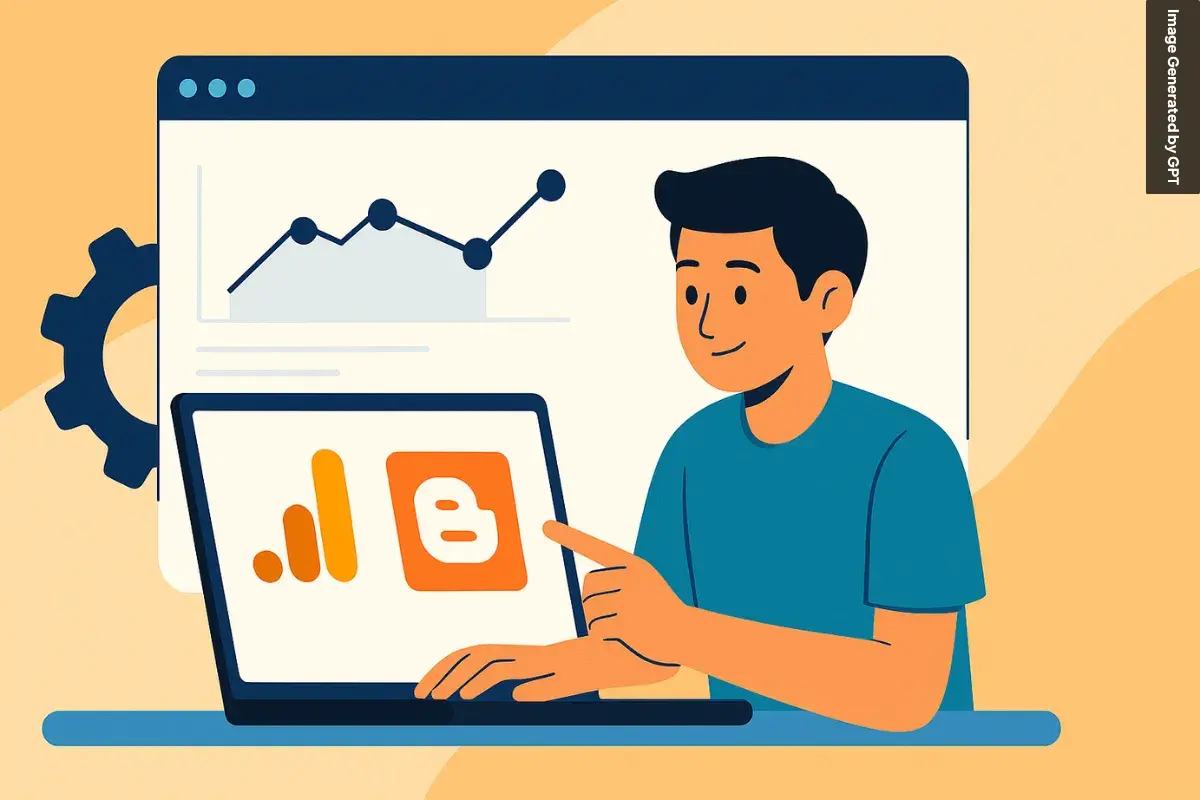
Memasang Google Analytics di Blogspot adalah langkah penting kalau kamu ingin memahami perilaku pengunjung blog dan mengoptimalkan performa konten.
Dengan pelacakan yang benar, kamu bisa melihat dari mana pengunjung datang, berapa lama mereka membaca, dan halaman mana yang paling sering dikunjungi. Berikut penjelasan lengkap dan mudah dipahami untuk pemula.
1. Buat Akun Google Analytics — Langkah Awal yang Wajib
Pertama, kamu perlu membuat akun di situs resmi Google Analytics. Gunakan akun Google milikmu untuk mendaftar. Setelah masuk, buat property baru dengan memasukkan URL blog Blogspot dan beberapa informasi dasar lainnya seperti nama situs dan zona waktu. Langkah ini akan menghubungkan blogmu dengan sistem pelacakan Google.
Membuat property ini penting karena di sinilah semua data trafik organik, pageview tracking, dan metrik seperti bounce rate serta session duration akan dikumpulkan dan dianalisis.
2. Dapatkan ID Pelacakan — Kunci Penghubung Blog dan Analytics
Setelah property dibuat, Google Analytics akan memberikan ID Pelacakan (untuk Universal Analytics) atau Measurement ID (untuk GA4). Kodenya biasanya terlihat seperti UA-XXXXXXXXX-X atau G-XXXXXXXXXX. ID ini berfungsi sebagai “jembatan” antara blogmu dan sistem pelaporan Google Analytics. Tanpa kode ini, sistem tidak akan bisa mencatat data pengunjung secara real-time.
3. Masuk ke Dashboard Blogger — Akses Pengaturan Blogmu
Selanjutnya, login ke akun Blogspot milikmu. Pilih blog yang ingin kamu pasang Analytics-nya, lalu masuk ke Dashboard Blogger. Dari sini kamu bisa mengakses berbagai pengaturan, termasuk bagian template Blogspot dan editor HTML untuk penyesuaian lanjutan.
Dengan akses ini, kamu bisa menambahkan kode pelacakan ke dalam struktur situs agar data pengunjung mulai tercatat otomatis.
4. Tambahkan ID Pelacakan di Pengaturan Blogger — Dua Metode
Ada dua cara tergantung versi Analytics yang kamu gunakan:
- Universal Analytics:
- Buka Settings → Other → cari bagian Google Analytics → tempelkan ID Pelacakan (
UA-XXXXXXXXX-X) lalu simpan. - Cara ini paling mudah karena Blogspot mendukungnya secara langsung.
- Buka Settings → Other → cari bagian Google Analytics → tempelkan ID Pelacakan (
- Google Analytics 4 (GA4): Karena GA4 belum didukung langsung oleh Blogspot, kamu harus menambahkan kode secara manual.
- Masuk ke Theme → klik panah di samping Customize → pilih Edit HTML.
- Tempelkan script JavaScript GA4 tepat sebelum tag penutup
</head>. - Simpan perubahanmu.
Dengan langkah ini, kode pelacakan akan aktif di seluruh halaman blog.
5. Simpan Perubahan — Pastikan Kode Terpasang dengan Benar
Setelah menempelkan kode atau ID pelacakan, pastikan kamu menyimpan template atau pengaturan Blogspot. Jika kamu menggunakan editor HTML, simpan hasil editan sebelum keluar agar skrip pelacakan tidak hilang. Langkah ini terlihat sederhana, tapi sering terlewat oleh pengguna baru dan mengakibatkan error tracking.
6. Verifikasi Pelacakan — Cek Aktivitas Secara Real-Time
Kembali ke Google Analytics, buka bagian real-time report di Dashboard Analytics. Jika kode sudah benar, kamu akan melihat aktivitas pengunjung saat itu juga.
Kamu juga bisa menggunakan pengujian pelacakan untuk memastikan semua halaman blog telah terhubung. Melakukan verifikasi ini penting agar kamu tidak kehilangan data trafik sejak awal.
7. Manfaatkan Data Analytics — Kenali Trafik dan Performa Blog
Setelah Google Analytics aktif, kamu bisa mulai menganalisis laporan seperti laporan akuisisi, laporan perilaku, dan laporan konversi. Dari sini kamu akan tahu sumber lalu lintas, user engagement, dan performa halaman.
Kamu juga bisa menambahkan event tracking, mengatur goals dan konversi, atau menyaring kunjungan internal agar data tetap akurat. Ini sangat membantu saat kamu ingin mengoptimalkan blog dan meningkatkan CTR dari mesin pencari.
8. Integrasi dan Pengembangan Lanjutan — Tingkatkan Insight
Untuk analisis lebih dalam, kamu bisa menghubungkan Analytics dengan Google Search Console. Integrasi ini akan menampilkan data keyword, performa halaman di hasil pencarian, dan peluang peningkatan Core Web Vitals.
Selain itu, kamu juga dapat menggunakan fitur pelaporan otomatis atau melakukan debugging pelacakan jika terjadi error. Ini langkah penting agar data tetap konsisten dan bisa digunakan untuk pengambilan keputusan konten.
Dengan mengikuti langkah-langkah ini, kamu tidak hanya berhasil memasang Google Analytics di Blogspot, tapi juga membuka peluang besar untuk memahami audiensmu lebih dalam. Setelah pelacakan aktif, langkah selanjutnya adalah rutin membaca laporan dan melakukan optimasi berdasarkan data nyata, bukan sekadar feeling.
Baca Juga:
Jasa Pembuatan Website Berbasis WordPress

Di dunia digital saat ini, memiliki website yang profesional dan responsif sangat penting untuk kesuksesan bisnis. Dengan platform WordPress, Anda bisa mendapatkan website yang mudah dikelola dan tampil menarik di berbagai perangkat. Kami siap membantu Anda membuat website yang memenuhi kebutuhan bisnis dan meningkatkan visibilitas online Anda.
Apa yang Kami Tawarkan?
- Pembuatan Website Profesional: Membuat website dari nol dengan desain yang sesuai dengan brand dan kebutuhan bisnis Anda.
- Optimalisasi untuk Kecepatan dan SEO: Memastikan website Anda cepat diakses dan mudah ditemukan di mesin pencari dengan optimasi SEO.
- Desain Responsif: Website akan terlihat bagus di semua perangkat, baik desktop maupun mobile.
- Fitur Kustomisasi: Menyediakan berbagai fitur tambahan sesuai dengan keinginan Anda, seperti e-commerce, blog, dan formulir kontak.
Kenapa Memilih Kami?
- Pengalaman Terbukti: Tim kami memiliki pengalaman dalam pembuatan dan pengelolaan website WordPress untuk berbagai jenis bisnis.
- Pendekatan Personalisasi: Kami mendengarkan kebutuhan Anda dan menyesuaikan desain serta fitur website agar sesuai dengan tujuan bisnis Anda.
- Hasil yang Memuaskan: Banyak klien kami yang merasakan peningkatan kunjungan dan konversi berkat website yang kami buat.
Paket Termasuk
- Pembuatan Website dengan Desain Kustom
- Instalasi dan Setup WordPress
- Integrasi dengan Sosial Media
- Pengaturan dan Optimasi SEO Dasar
- Konsultasi Gratis
Hubungi Kami Sekarang!
Untuk informasi lebih lanjut atau konsultasi, hubungi tim kami melalui:
- Whatsapp: 0822 1456 0769
- Landing Page: Jasa Pembuatan Website Berbasis WordPress
- Checkout on Fastwork: Pembuatan Website WordPress
Jangan lewatkan kesempatan untuk memiliki website profesional yang mendukung kesuksesan bisnismu!
Pertanyaan terkait Topik Blogspot
Blogspot adalah platform blogging gratis milik Google yang sudah lama digunakan banyak orang. Untuk kamu yang penasaran, berikut jawaban lengkap dari pertanyaan-pertanyaan umum seputar Blogspot.
1. Apa kelebihan utama menggunakan Blogspot dibandingkan WordPress gratis?
Kelebihan utama Blogspot adalah kemudahan penggunaan dan kepastian hosting. Blog kamu akan selalu ditangani langsung oleh Google tanpa perlu pusing dengan server atau biaya tambahan. Bahkan domain bawaan *.blogspot.com akan terus aktif selama akun Google kamu tidak dinonaktifkan.
Selain itu, Blogspot terhubung erat dengan layanan Google lain. Misalnya, kamu bisa dengan mudah menambahkan Google Analytics untuk melihat statistik pengunjung. Integrasi dengan Google AdSense juga lebih lancar, sehingga peluang monetisasi lebih mudah dibanding WordPress gratis.
2. Apakah Blogspot (Blogger) masih relevan untuk membuat blog profesional di tahun ini?
Blogspot masih relevan, terutama jika kamu baru memulai blogging. Platform ini cocok untuk belajar menulis, bereksperimen dengan ide, atau membangun blog personal tanpa mengeluarkan biaya. Kamu bisa fokus ke konten tanpa terbebani urusan teknis.
Namun, untuk bisnis yang butuh banyak fitur tambahan, Blogspot punya keterbatasan. WordPress self-hosted sering dipilih karena mendukung plugin, sistem keanggotaan, hingga toko online. Jadi, relevan atau tidaknya Blogspot bergantung pada tujuan blog kamu.
3. Bagaimana cara mengganti domain .blogspot.com menjadi domain sendiri (.com)?
Mengganti domain bawaan ke domain pribadi membuat blog terlihat lebih profesional. Caranya, beli domain baru dari penyedia seperti *.com atau *.net sesuai pilihanmu. Setelah itu, masuk ke dashboard Blogspot dan buka menu Settings.
Di bagian pengaturan domain, pilih opsi untuk menambahkan domain pihak ketiga. Ikuti langkah yang ditunjukkan untuk menghubungkan domain tersebut. Setelah pengalihan selesai, pengunjung ke alamat lama akan otomatis diarahkan ke domain barumu.
4. Apakah Blogspot bisa menghasilkan uang (monetisasi) melalui Google AdSense?
Ya, Blogspot bisa menghasilkan uang lewat AdSense. Keuntungannya, integrasi dengan AdSense lebih sederhana karena sama-sama dimiliki Google. Kamu hanya perlu mendaftar, lalu menempatkan iklan di area blog sesuai pilihan.
Namun, ada syarat yang perlu dipenuhi. Blog harus berisi konten asli, bermanfaat, dan sesuai pedoman Google. Pastikan kamu konsisten menulis artikel berkualitas agar peluang diterima oleh AdSense lebih besar.
5. Bagaimana cara mengoptimalkan Blogspot untuk SEO (agar mudah ditemukan di Google)?
Optimasi SEO di Blogspot dimulai dari konten. Tulis artikel yang jelas, relevan, dan memberikan jawaban yang dicari pembaca. Hindari menulis singkat tanpa informasi karena mesin pencari lebih menyukai konten mendalam.
Selain itu, gunakan kata kunci di judul, heading, dan deskripsi pencarian. Pilih tema yang ringan agar blog cepat dimuat, dan buat internal link antarartikel. Dengan langkah ini, blog lebih mudah ditemukan di Google.
6. Apakah saya bisa menginstal plugin di Blogspot seperti di WordPress?
Tidak, Blogspot tidak mendukung sistem plugin seperti WordPress. Kamu tidak bisa sekadar menambah fitur dengan menginstal plugin eksternal. Semua kustomisasi hanya bisa dilakukan lewat widget bawaan atau menyunting kode HTML/CSS.
Meski terbatas, ada alternatif sederhana. Kamu bisa menambahkan skrip pihak ketiga untuk fitur tambahan, misalnya formulir kontak. Walau tidak sefleksibel WordPress, Blogspot masih bisa menyesuaikan kebutuhan dasar.
Ya, Google bisa menghapus blog jika melanggar kebijakan. Contoh pelanggaran termasuk spam, malware, konten ilegal, atau pelanggaran hak cipta berulang. Hal ini bertujuan menjaga Blogspot tetap aman bagi semua pengguna.
Namun, jika kamu mengikuti aturan, blog akan aman dikelola. Pastikan konten yang kamu terbitkan bermanfaat, orisinal, dan sesuai hukum. Dengan begitu, risiko blog dihapus hampir tidak ada.
8. Apakah Blogspot menawarkan tema (template) yang responsif (mobile-friendly)?
Ya, Blogspot menyediakan tema yang sudah responsif. Artinya, tampilan blog akan menyesuaikan layar ponsel, tablet, atau desktop secara otomatis. Hal ini penting karena mayoritas pengunjung kini menggunakan smartphone.
Selain tema bawaan, ada juga banyak template pihak ketiga yang bisa digunakan. Pastikan memilih desain ringan agar pengunjung nyaman meski akses internet mereka lambat. Template responsif juga membantu SEO blogmu.
9. Bagaimana cara membuat backup (cadangan) data dari Blogspot?
Backup data di Blogspot cukup mudah dilakukan. Masuk ke menu Settings di dashboard, lalu buka bagian Kelola Blog. Kamu akan menemukan opsi Cadangkan Konten untuk mengunduh semua data.
File hasil backup berbentuk XML, berisi postingan dan komentar blog. Simpan file ini di komputer atau cloud agar aman. Jika suatu saat ada masalah, kamu bisa mengembalikan data blog dengan cepat.
10. Apakah ada batasan penyimpanan (storage) untuk gambar dan file di Blogspot?
Untuk teks dan gambar, Blogspot hampir tidak memiliki batasan penyimpanan. Semua gambar yang kamu unggah akan otomatis tersimpan di Google Photos yang terhubung ke akun Google. Jadi, kapasitas jarang menjadi masalah.
Meski begitu, ada aturan teknis. Ukuran file unggahan tidak boleh melebihi batas tertentu, dan ada juga pembatasan bandwidth harian. Bagi kebanyakan pengguna, batas ini jarang terasa, kecuali blog menerima trafik sangat besar.
Dengan memahami kelebihan, keterbatasan, dan cara kerja Blogspot, kamu bisa memanfaatkannya lebih maksimal. Mulailah dari kebutuhan sederhana, lalu tentukan apakah Blogspot cukup, atau kamu perlu beralih ke platform lain di masa depan.
Penutup
Dengan memahami Cara Memasang Google Analytics di Blogspot, kamu sudah selangkah lebih dekat untuk mengelola blog dengan strategi yang jelas. Data dari ID Pelacakan membantumu membaca trafik organik, sumber lalu lintas, dan perilaku pengunjung secara nyata.
Langkah sederhana ini memberi kamu kendali penuh atas performa blog. Melalui Dashboard Analytics, kamu bisa melihat perubahan nyata dari setiap optimasi yang kamu lakukan. Ini bukan sekadar angka, tapi panduan untuk mengambil keputusan yang lebih cerdas.
Sekarang giliranmu menerapkan langkah ini dengan konsisten. Pantau laporan secara rutin, optimalkan strategi kontenmu, dan biarkan data memandumu tumbuh lebih cepat.


